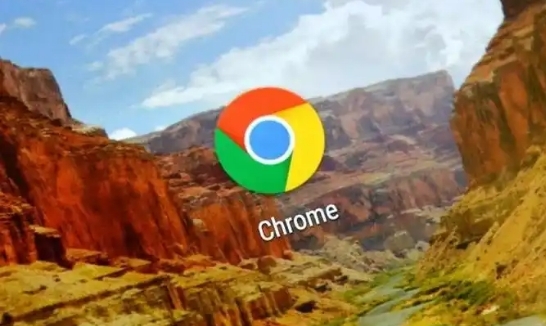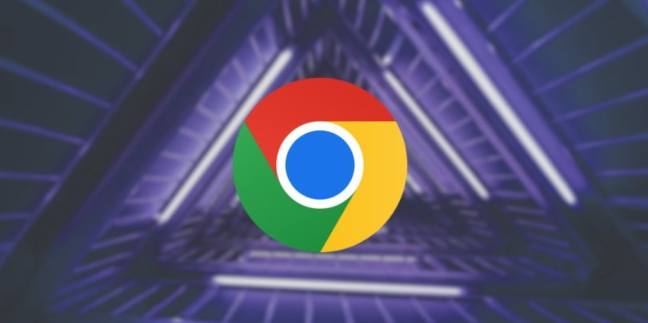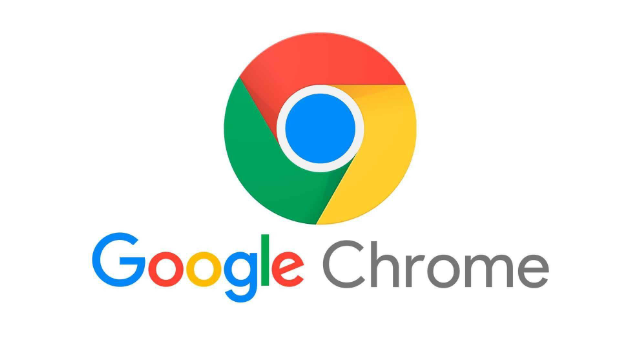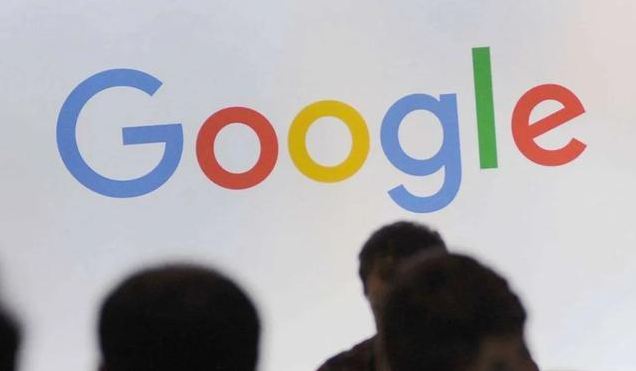1. 检查并修改下载文件夹权限:在电脑上找到Chrome浏览器默认的下载文件夹,右键点击该文件夹,选择“属性”,在“安全”选项卡中,为当前用户或所有用户设置“完全控制”权限,确保浏览器有足够的权限在该文件夹中进行下载操作。
2. 更改下载路径:打开Chrome浏览器,点击右上角的三个点图标,选择“设置”,然后在左侧菜单中点击“高级”以展开更多选项。向下滚动到“下载”部分,点击“更改”按钮,选择一个有适当权限且空间充足的文件夹作为新的默认下载位置。
3. 以管理员身份运行Chrome浏览器:右键点击Chrome图标,选择“以管理员身份运行”,然后尝试下载文件。这样可以暂时获得更高的系统权限,解决因普通用户权限不足导致的拒绝保存问题。
总的来说,通过以上步骤,您可以有效地解决Chrome浏览器下载文件夹权限冲突的问题。如果问题依然存在,建议考虑使用其他浏览器或进一步检查系统设置。